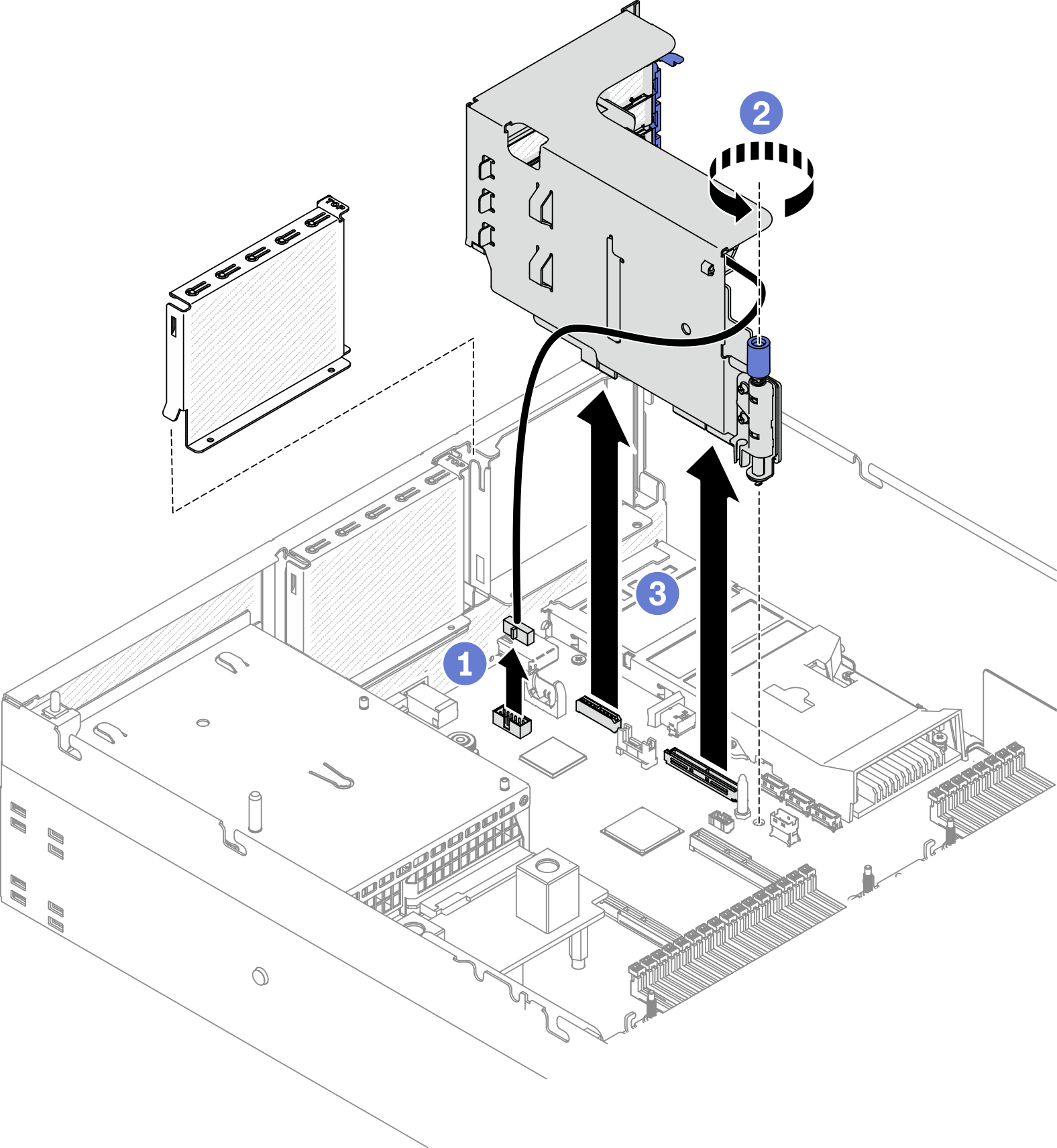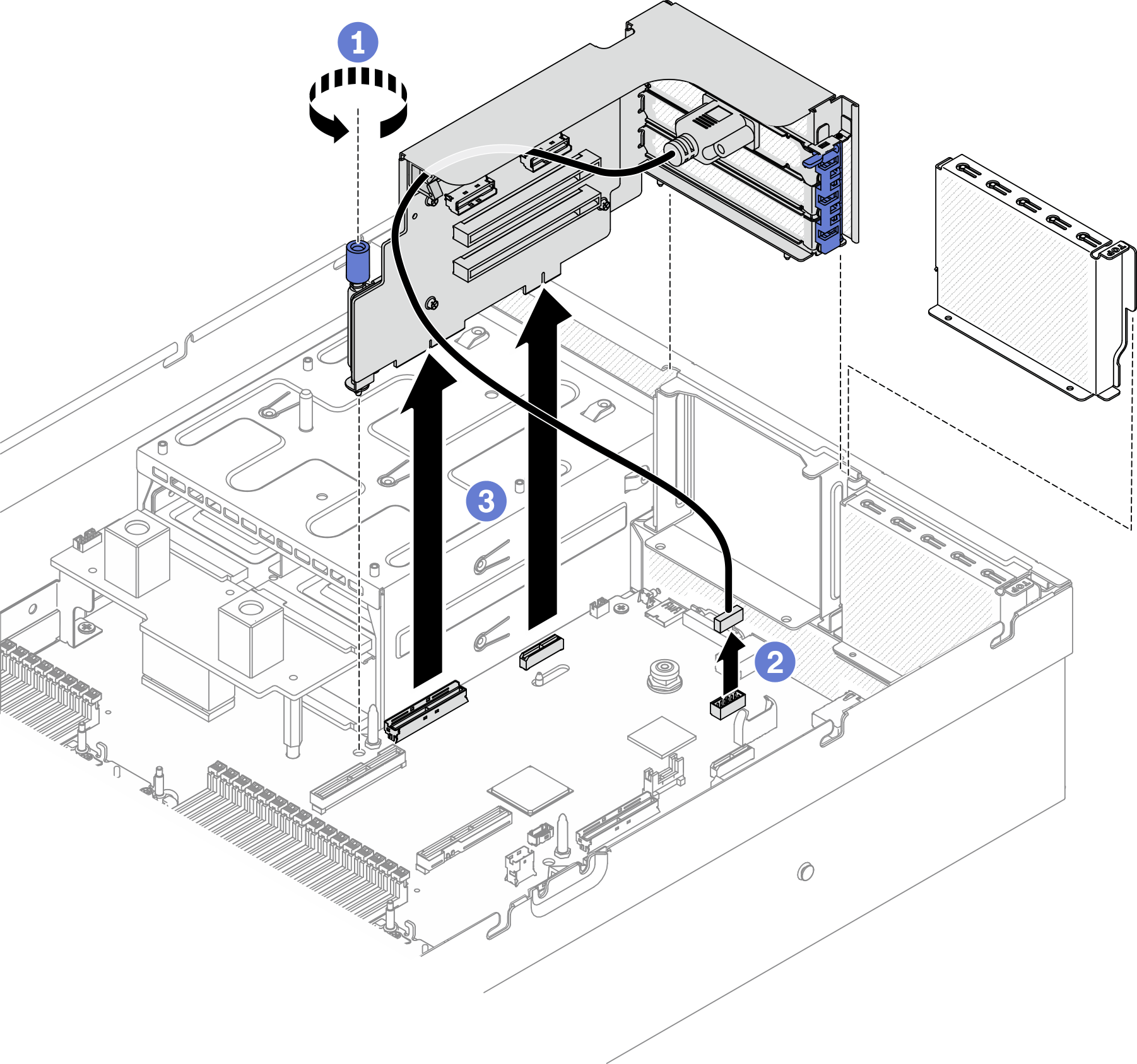PCIe 라이저 제거
이 섹션의 지침에 따라 PCIe 라이저를 제거하십시오.
이 작업 정보
주의
주
적절한 시스템 냉각 상태를 유지하려면 섀시에 PCIe 라이저 또는 라이저 필러가 설치되지 않은 상태로 서버를 작동시키지 마십시오.
PCIe 제거 시나리오 선택
PCIe 라이저 위치 및 직렬 포트 설치 여부에 따라 3가지의 PCIe 라이저 제거 시나리오가 있습니다. 해당 지침에 따라 적절한 제거 절차를 따르십시오.
그림 1. 섀시 뒷면의 PCIe 라이저 위치
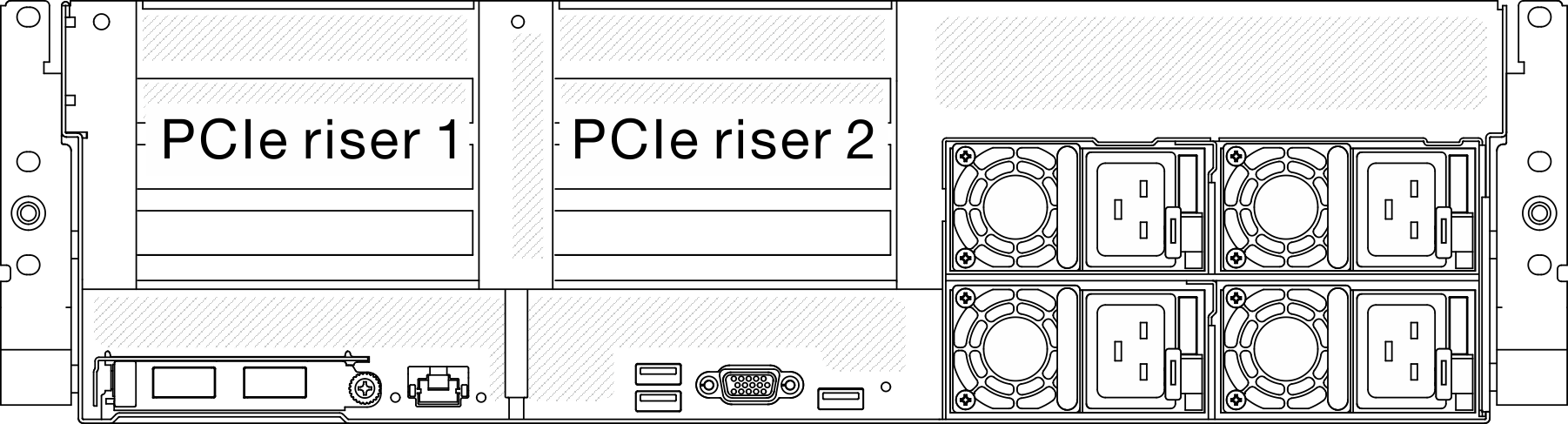
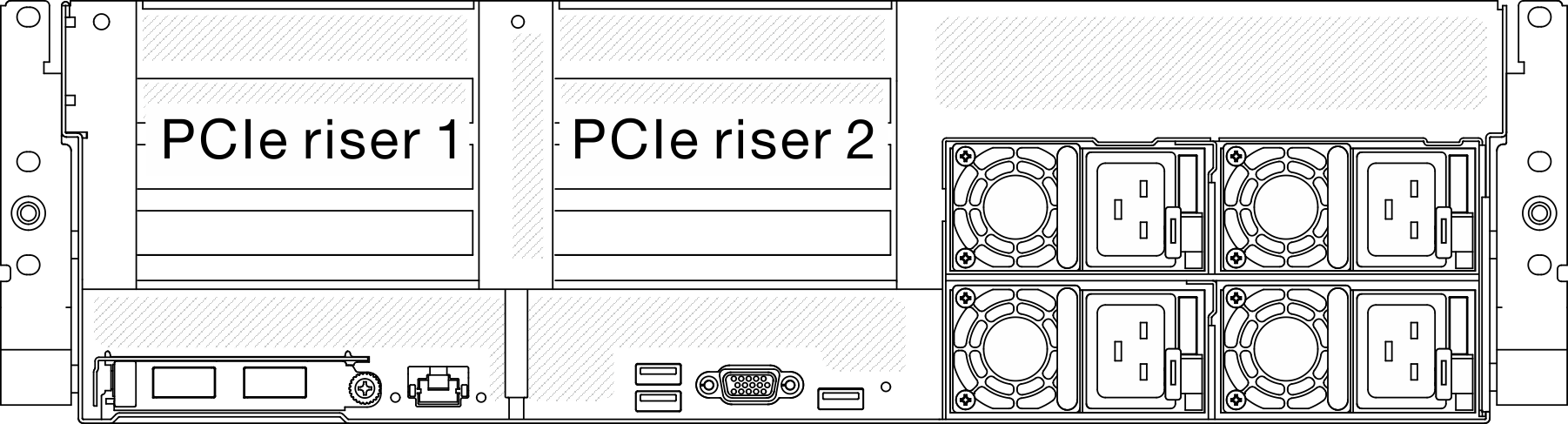
직렬 포트 모듈이 설치되지 않은 상태에서 PCIe 라이저 1 또는 PCIe 라이저 2 제거. 직렬 포트 없이 PCIe 라이저 제거를 참조하십시오.
직렬 포트 모듈이 설치된 상태에서 PCIe 라이저 1 제거. 직렬 포트가 설치된 상태에서 PCIe 라이저 1 제거를 참조하십시오.
직렬 포트 모듈이 설치된 상태에서 PCIe 라이저 2 제거. 직렬 포트가 설치된 상태에서 PCIe 라이저 2 제거를 참조하십시오.
직렬 포트 없이 PCIe 라이저 제거
절차
- 서버를 준비하십시오.
- 윗면 덮개를 제거합니다. 의 내용을 참조하십시오.
- PCIe 라이저 및 PCIe 어댑터에 연결된 케이블을 분리하십시오.
- PCIe 라이저를 제거하십시오.
직렬 포트가 설치된 상태에서 PCIe 라이저 1을 제거하십시오.
절차
- 서버를 준비하십시오.
- 윗면 덮개를 제거합니다. 의 내용을 참조하십시오.
- PCIe 라이저 및 PCIe 어댑터에 연결된 케이블을 분리하십시오.
- PCIe 라이저 2가 설치된 경우 섀시에서 제거하십시오. 직렬 포트 없이 PCIe 라이저 제거를 참조하십시오.
- 직렬 포트가 설치된 상태에서 PCIe 라이저 1을 제거하십시오.
직렬 포트가 설치된 상태에서 PCIe 라이저 2 제거
절차
- 서버를 준비하십시오.
- 윗면 덮개를 제거합니다. 의 내용을 참조하십시오.
- PCIe 라이저 및 PCIe 어댑터에 연결된 케이블을 분리하십시오.
- PCIe 라이저를 제거하십시오.
피드백 보내기
 PCIe 라이저의 나비 나사를 푸십시오.
PCIe 라이저의 나비 나사를 푸십시오. PCIe 라이저를 섀시에서 들어 올리십시오.
PCIe 라이저를 섀시에서 들어 올리십시오.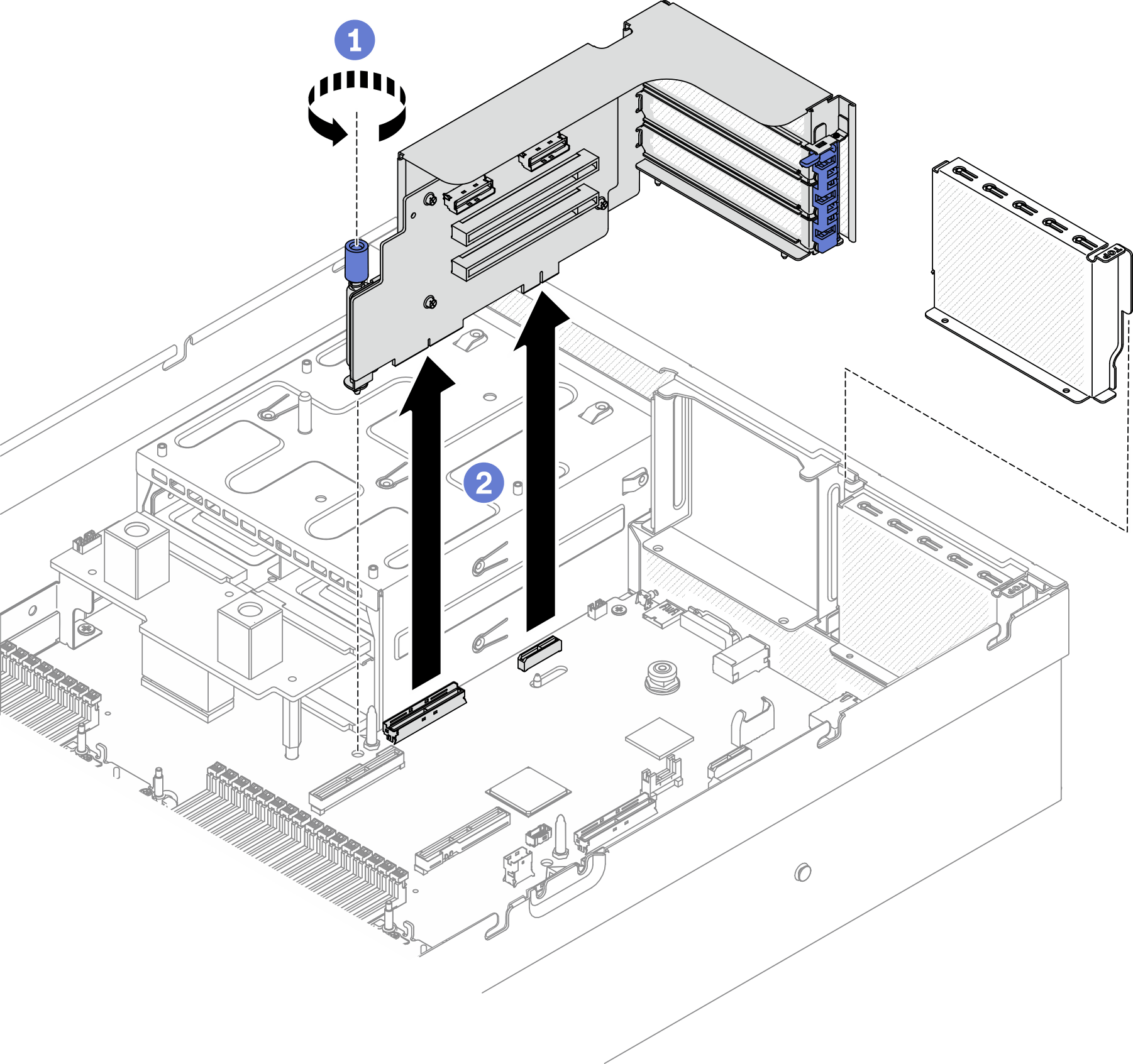
 PCIe 라이저를 섀시에서 들어 올리십시오.
PCIe 라이저를 섀시에서 들어 올리십시오.